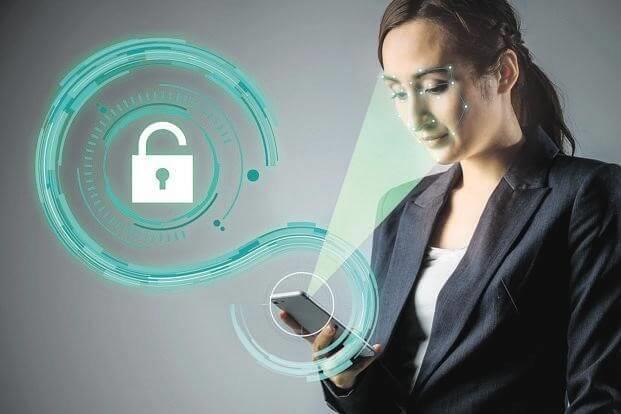Google Home dan Amazon Echo adalah asisten virtual yang dikontrol suara yang dirancang untuk membuat hidup Anda lebih mudah dari sebelumnya. Saat melakukan pekerjaan rumah tangga atau hanya berbaring di sofa, Anda dapat mendengarkan lagu favorit dan memeriksa pembaruan cuaca menggunakan lagu tersebut. Selain mendengarkan berita harian, Anda juga dapat menggunakan perangkat ini untuk membuat daftar tugas dan daftar belanja. Singkatnya, ada banyak manfaat yang dapat Anda manfaatkan saat menggunakan Google Home dan Amazon Echo.

Sumber: Wirecutter
Amazon Echo dan Google Home memerlukan koneksi Internet aktif untuk bekerja dengan lancar. Pengguna Google Home sering melaporkan masalah konektivitas. Namun, tidak ada yang mengganggu selain koneksi yang terganggu atau masalah Wi-Fi. Jadi, mari kita lihat cara memperbaiki masalah konektivitas dengan Google Home. Jadi, ini dia!
Bagaimana Cara Memperbaiki Masalah Konektivitas Dengan Google Home?
1. Aktifkan Mode Pesawat dan Aktifkan Wi-Fi
Pengguna ponsel cerdas harus mengikuti langkah-langkah ini untuk memastikan perangkat mereka tidak menggunakan data seluler. Penyebab utama beralih ke data seluler adalah koneksi jaringan yang lemah. Saat perangkat Anda dialihkan ke data seluler, ponsel cerdas secara langsung memutuskan sambungan Amazon Echo & Google Home dan proses penyiapannya.
Untuk mencegah hal ini terjadi, Anda perlu memastikan, Anda telah mengaktifkan Mode Pesawat dari pengaturan ponsel cerdas Anda sebelum melakukan proses step-up. Setelah melakukan perubahan yang diperlukan, Anda perlu mengaktifkan Wi-Fi Anda. Harap diingat ketika Wi-Fi diaktifkan, Mode Pesawat secara otomatis dinonaktifkan.
Sekarang, coba sambungkan kembali dengan jaringan, dan luncurkan aplikasi Amazon Echo dan Google Home untuk memulai proses penyiapan.
2. Ubah Band Wi-Fi Anda
Baik Amazon Echo & Google Home kompatibel dengan pita 2,4 GHz atau 5GHz. Namun, biasanya pengguna lebih memilih pita 5 GHz karena fasilitasnya seperti kecepatan yang lebih cepat dan masalah kemacetan yang lebih sedikit. Nah, kinerja Wi-fi-Band tergantung pada jarak asisten suara baru Anda dari router. Jika, Anda menggunakan Google Home di salah satu sudut rumah dan router Anda disimpan di sudut lain, maka Anda mungkin menghadapi masalah konektivitas. Namun, ketika Anda mendapatkan masalah seperti itu, Anda perlu mengganti pita wi-fi Anda dari satu ke yang lain untuk mendapatkan koneksi yang lancar dan lebih baik.
Catatan: Sistem mesh dapat dengan mudah memilih band pilihan mereka sendiri untuk mendapatkan koneksi terbaik tanpa gangguan.
3. Katakan Tidak pada Jaringan Ad-Hoc (Tidak Didukung)
Sesuai Amazon, jaringan ad-hoc tidak didukung. Jadi, jika Anda salah satu dari mereka yang menggunakan jaringan ad-hoc, maka Anda perlu mengubah jaringan. Anda dapat menggunakan mode infrastruktur tradisional baru terutama untuk perangkat Amazon Echo untuk membuat koneksi dengan Wi-fi.
Google tidak mengatakan sesuatu seperti Amazon. Jadi, jika Anda menggunakan jaringan ad-hoc dan menghadapi masalah, Anda dapat memilih mode infrastruktur. Jika jaringan ad-hoc Anda berfungsi untuk Anda, maka Anda dapat melanjutkan dengan jaringan yang sama dan tidak perlu Switch.
4. Reboot atau Restart Router Anda
Reboot dan restart router atau ponsel cerdas Anda terutama dapat memperbaiki kesalahan sementara. Jadi, setiap kali Anda mendapatkan masalah atau tidak dapat membuat koneksi yang andal, maka Anda dapat mem-boot ulang atau memulai ulang router Anda. Yang perlu Anda lakukan adalah, cukup cabut steker router Anda dan tunggu beberapa detik lalu pasang kembali.
Lihat juga:-
Cara Melakukan Panggilan Telepon Gratis Melalui Google... Melakukan panggilan telepon adalah salah satu manfaat terbesar yang ditawarkan oleh speaker rumah pintar. Selain itu, Anda dapat sepenuhnya mengubah...
Bagaimana cara memulai ulang perangkat Amazon Echo dan perangkat keras jaringan Anda?

Sumber: Lifewire
Metode ini akan membantu Anda me-restart Echo, router, dan modem Internet Anda, untuk memperbaiki masalah yang terkait dengan Wi-Fi.
Langkah 1: Pertama, Anda perlu Matikan router dan modem Anda dan kemudian tunggu 30 detik.
Langkah 2: Sekarang, Nyalakan modem Anda.
Harap diingat, pertama-tama Anda harus me-restart modem Anda dan kemudian hanya me-restart router Anda.
Sekarang, Anda perlu mencabut adaptor Amazon Echo dan saat perangkat keras jaringan Anda restart, pada saat yang sama Anda perlu mencabut adaptor dari perangkat Amazon Echo selama tiga detik, lalu pasang kembali.
Setelah Anda selesai dengan langkah-langkah di atas, Anda dapat mencoba menghubungkan jaringan Wi-Fi Anda. Jika Anda masih tidak dapat menyelesaikan masalah, atur ulang Amazon Home Anda.
Catatan: Ada beberapa router yang perlu Anda lakukan beberapa langkah tambahan seperti model Netgear Nighthawk. Anda perlu mengakses Controlled Disabled dan Anda perlu mengaktifkan "Izinkan tamu untuk saling melihat dan mengakses jaringan lokal saya" untuk mengelola Google Home dengan mudah.
Jika Anda masih tidak dapat memperbaiki masalah, maka Anda perlu menghubungi halaman dukungan Amazon untuk mendapatkan metode pemecahan masalah terbaik. Jika Anda mendapatkan masalah konektivitas dengan Google Home, hubungi halaman dukungan Google. Anda juga dapat mengunjungi teknisi terdekat untuk membuatnya bekerja.